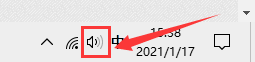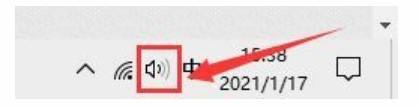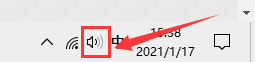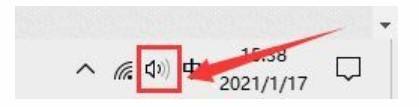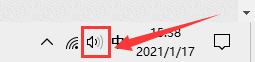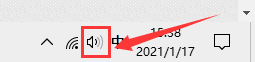录屏怎么样才能录到声音 win10录制视频时怎么录制系统声音
更新时间:2023-09-13 10:03:44作者:xiaoliu
录屏怎么样才能录到声音,在使用Windows 10系统进行视频录制时,我们常常会遇到一个问题:如何录制到系统的声音呢?毕竟只有将声音与图像完美结合,才能让录制的视频更加生动和具有吸引力,所以今天我们就来讨论一下,在Win10系统中,怎样才能录制到系统的声音。无论是制作教学视频,还是录制游戏操作过程,都需要系统声音的加入,让观众能够更好地理解和感受。接下来我们将为大家介绍一些简单的方法和技巧,帮助您轻松实现录制系统声音的目标。
具体方法:
1.首先,鼠标右键点击桌面右下角“声音”图标。
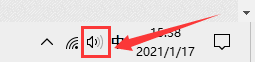
2.然后,在弹出的选择框中点击“声音”选项。
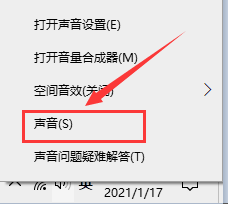
3.在弹出的对话框中,将选项卡定位到【录制】。鼠标右键点击“立体声混音”并选择“启用”。
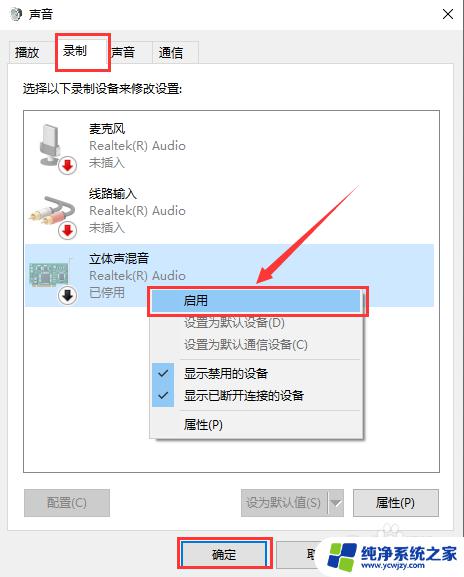
以上就是有关如何录制带有声音的屏幕录像的全部内容,如果您也遇到了相同的问题,那么可以按照本文提供的方法来解决。